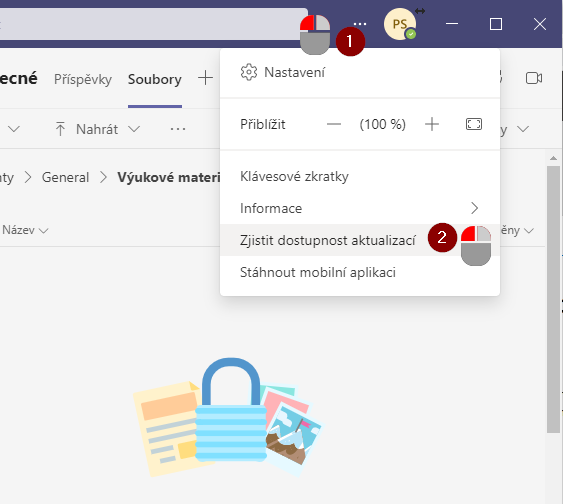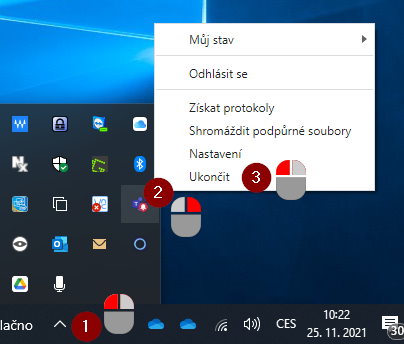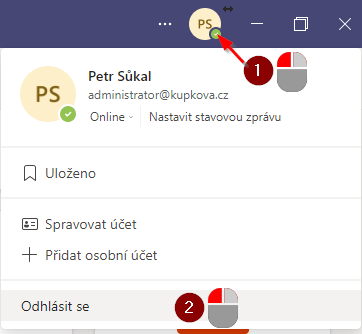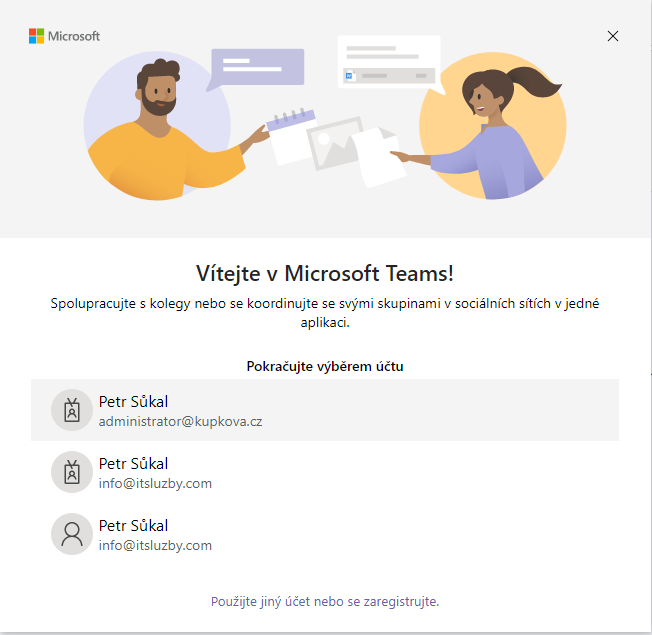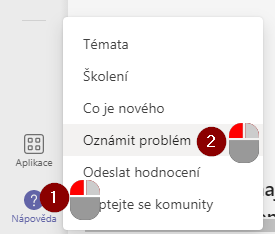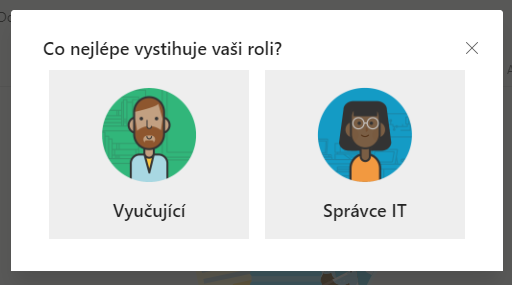Co dělat v případě potíží s Windows aplikací Microsoft Teams
- Instalovanou aplikaci Teams aktualizujme.
V cloudu dochází často k mnoha změnám. Je potřeba držet krok a aktualizovat i naši aplikaci. Pomocí trojtečky vpravo nahoře rozbalíme nabídku, kde vybereme možnost Zjistit dostupnost aktualizací. A dáme mu pět minut na přemýšlení.
Aplikace nejdřív oznámí průběh:
A následně i výsledek:
- Restartujme aplikaci Teams.
Obzvláště po aktualizaci doporučuji restart aplikace.
Nejprve ji ukončíme. Pokud je aplikace aktivní, má svou fialovou ikonku vpravo dole u hodin. Nejčastěji ji najdeme až po rozkliknutí zobáčku levým myšítkem. Pravým myšítkem zobrazíme nabíku, kde vybereme Ukončit.
zobáčku levým myšítkem. Pravým myšítkem zobrazíme nabíku, kde vybereme Ukončit.
Následně ji sputíme například pomocí zástupce na ploše. - Odhlášení a přihlášení.
Klikneme levým myšítkem vpravo nahoře na ikonu uživatele a z rozbalené nabídky vybereme odhlásit se.
Po odhlášení se automaticky zobrazí nabídka k přihlášení do Teams.
- Pokud potíže s aplikací přetrvávají, doporučuji použít webovou verzi Teams, buď přímo pomocí tohoto odkazu, nebo přes https://office.com. Záleží, co je nám v dané chvíli milejší.
- Pokud ani to nepomáhá, je potřeba se obrnit trpělivostí a počkat den, jestli se aplikace "sama" nevzpamatuje.
- Pokud chceme problém aktivně řešit, můžeme využít podpory firmy Microsoft přímo z aplikace Teams:

Vybereme naši roli v organizaci:
A pokračujeme dále dle nabídky.
- Změneno dne .